为了做好运维面试路上的助攻手,特整理了上百道 【运维技术栈面试题集锦】 ,让你面试不慌心不跳,高薪offer怀里抱!
这次整理的面试题,小到shell、MySQL,大到K8s等云原生技术栈,不仅适合运维新人入行面试需要,还适用于想提升进阶跳槽加薪的运维朋友。
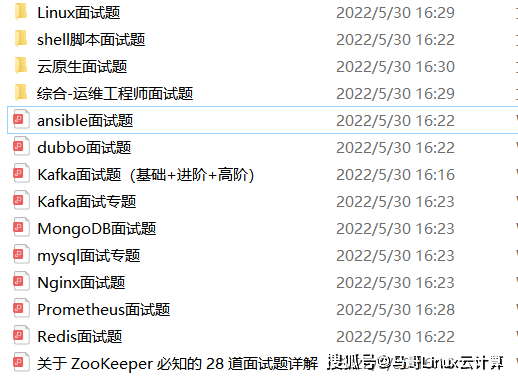
本份面试集锦涵盖了
- 174 道运维工程师面试题
- 128道k8s面试题
- 108道shell脚本面试题
- 200道Linux面试题
- 51道docker面试题
- 35道Jenkis面试题
- 78道MongoDB面试题
- 17道ansible面试题
- 60道dubbo面试题
- 53道kafka面试
- 18道mysql面试题
- 40道nginx面试题
- 77道redis面试题
- 28道zookeeper
总计 1000+ 道面试题, 内容 又全含金量又高
- 174道运维工程师面试题
1、什么是运维?
2、在工作中,运维人员经常需要跟运营人员打交道,请问运营人员是做什么工作的?
3、现在给你三百台服务器,你怎么对他们进行管理?
4、简述raid0 raid1raid5二种工作模式的工作原理及特点
5、LVS、Nginx、HAproxy有什么区别?工作中你怎么选择?
6、Squid、Varinsh和Nginx有什么区别,工作中你怎么选择?
7、Tomcat和Resin有什么区别,工作中你怎么选择?
8、什么是中间件?什么是jdk?
9、讲述一下Tomcat8005、8009、8080三个端口的含义?
10、什么叫CDN?
11、什么叫网站灰度发布?
12、简述DNS进行域名解析的过程?
13、RabbitMQ是什么东西?
14、讲一下Keepalived的工作原理?
15、讲述一下LVS三种模式的工作过程?
16、mysql的innodb如何定位锁问题,mysql如何减少主从复制延迟?
17、如何重置mysql root密码?
网上学习资料一大堆,但如果学到的知识不成体系,遇到问题时只是浅尝辄止,不再深入研究,那么很难做到真正的技术提升。
一个人可以走的很快,但一群人才能走的更远!不论你是正从事IT行业的老鸟或是对IT行业感兴趣的新人,都欢迎加入我们的的圈子(技术交流、学习资源、职场吐槽、大厂内推、面试辅导),让我们一起学习成长!
#将 WSL 2 设置为默认版本
wsl --set-default-version 2
#将 Ubuntu 20.04 发行版设置为使用 WSL 2
wsl --set-version Ubuntu-20.04 2
2.获取Ubuntu16.04的tar文件
首先,需要获取一个 tar 文件,其中包含发行版的所有 Linux 二进制文件。
在本示例中,使用 WSL 发行版中的 Docker 来获取 Ubuntu16.04 的 tar 文件。
从容器中导出tar
进入到先前安装好的Ubuntu20.04系统,并在子系统中再安装一个Docker,Docker安装命令如下:
- 新建一个build.sh,设置 Docker 的apt存储库
# build.sh
# Add Docker's official GPG key:
sudo apt-get update
sudo apt-get install ca-certificates curl
sudo install -m 0755 -d /etc/apt/keyrings
sudo curl -fsSL https://download.docker.com/linux/ubuntu/gpg -o /etc/apt/keyrings/docker.asc
sudo chmod a+r /etc/apt/keyrings/docker.asc
# Add the repository to Apt sources:
echo \
"deb [arch=$(dpkg --print-architecture) signed-by=/etc/apt/keyrings/docker.asc] https://download.docker.com/linux/ubuntu \
$(. /etc/os-release && echo "$VERSION\_CODENAME") stable" | \
sudo tee /etc/apt/sources.list.d/docker.list > /dev/null
sudo apt-get update
#运行build.sh
sudo sh ./build.sh
- 安装Docker
sudo apt-get install docker-ce docker-ce-cli containerd.io docker-buildx-plugin docker-compose-plugin
- 测试
sudo docker run hello-world
Docker安装完成之后,我们需要在Ubuntu20.04中再启动一个Ubuntu16.04的Docker容器:
- 拉取Docker镜像
sudo docker pull ubuntu:16.04
- 创建容器
docker run -it ubuntu:16.04 /bin/bash
- 检查docker容器
luu@DELL:/mnt/c/Users/ding$ docker ps -a
CONTAINER ID IMAGE COMMAND CREATED STATUS PORTS NAMES
2ed6c4e7cbe7 ubuntu:16.04 "/bin/bash" About a minute ago Exited (0) 16 seconds ago angry_dijkstra
c5743d46ac51 centos "bash ls /" 48 minutes ago Exited (0) 48 minutes ago wizardly_carson
注意:这里的Ubuntu16.04必须是在Ubuntu20.04的子系统创建,而不是在Window系统中创建,这个
十分重要!!不然导出的tar文件无法导入到WSL中。
- 导出tar文件
luu@DELL:/mnt/c/Users/ding$ dockerContainerID=$(docker container ls -a | grep -i ubuntu:16.04 | awk '{print $1}')
luu@DELL:/mnt/c/Users/ding$ docker export $dockerContainerID > /mnt/c/temp/ubuntu1604.tar
注意:需要在C盘新建一个空的temp/**.tar文件。
3. 将tar文件导入WSL
准备好 tar 文件后,可使用以下命令导入它:wsl --import < Distro > < InstallLocation > < FileName > 。
- 打开 PowerShell,并确保已创建一个要存储发行版的文件夹。
cd C:\temp
mkdir E:\wslDistroStorage\ubuntu1604
- 使用命令 wsl --import < DistroName> < InstallLocation> < InstallTarFile> 导入 tar 文件。
wsl --import Ubuntu-16.04 E:\wslDistroStorage\ubuntu1604 .\ubuntu1604.tar
- 检查结果
PS C:\temp> wsl --import Ubuntu-16.04 E:\wslDistroStorage\ubuntu1604 .\ubuntu1604.tar
正在导入,这可能需要几分钟时间。
操作成功完成。
PS C:\temp> wsl -l -v
NAME STATE VERSION
* Ubuntu-18.04 Running 2
CentOS Stopped 2
docker-desktop-data Running 2
docker-desktop Running 2
Ubuntu-16.04 Stopped 2
4. 设置默认用户
- 进入Ubuntu-16.04系统
PS C:\temp> wsl -d Ubuntu-16.04
安装sudo
apt-get update
apt-get install sudo
- 设置用户账户
root@DELL:/mnt/c/temp# NEW\_USER=ztl
root@DELL:/mnt/c/temp# useradd -m -G sudo -s /bin/bash "$NEW\_USER"
root@DELL:/mnt/c/temp# passwd "$NEW\_USER"
Enter new UNIX password:
Retype new UNIX password:
passwd: password updated successfully
- 设定默认用户,将 Ubuntu 实例默认登录用户从 root 用户替换为新创建的用户
tee /etc/wsl.conf <<\_EOF
[user]
default=${NEW\_USER}
\_EOF
先自我介绍一下,小编浙江大学毕业,去过华为、字节跳动等大厂,目前在阿里
深知大多数程序员,想要提升技能,往往是自己摸索成长,但自己不成体系的自学效果低效又漫长,而且极易碰到天花板技术停滞不前!
因此收集整理了一份《2024年最新Linux运维全套学习资料》,初衷也很简单,就是希望能够帮助到想自学提升又不知道该从何学起的朋友。
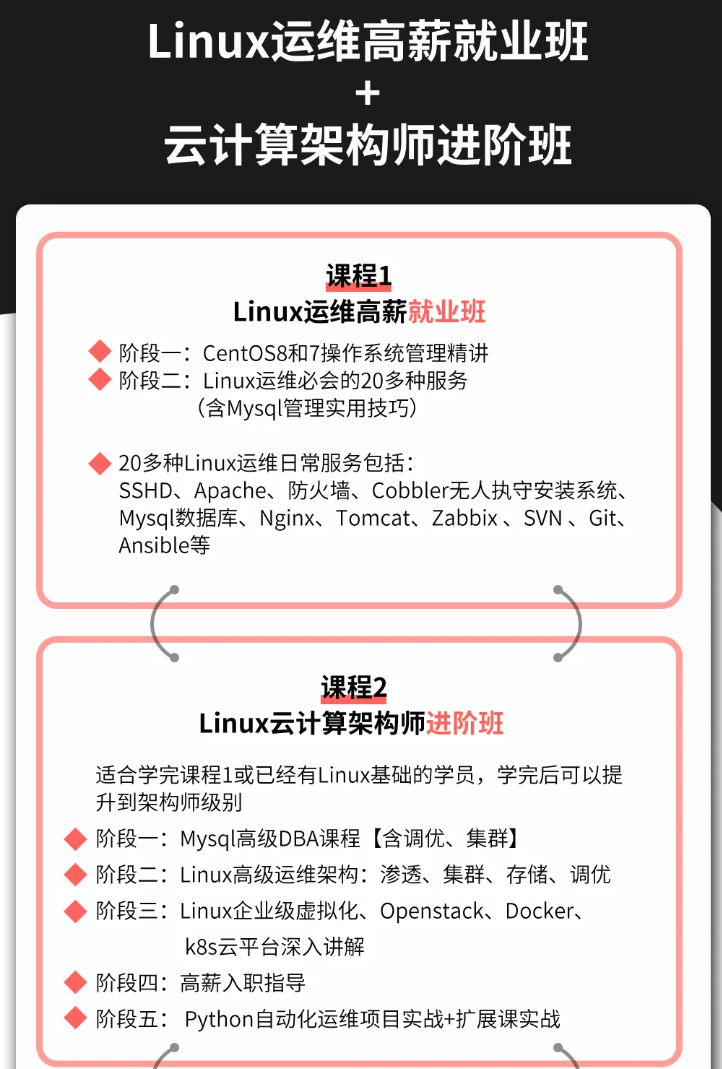
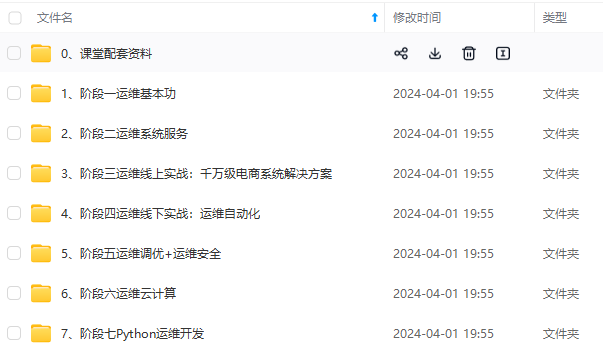
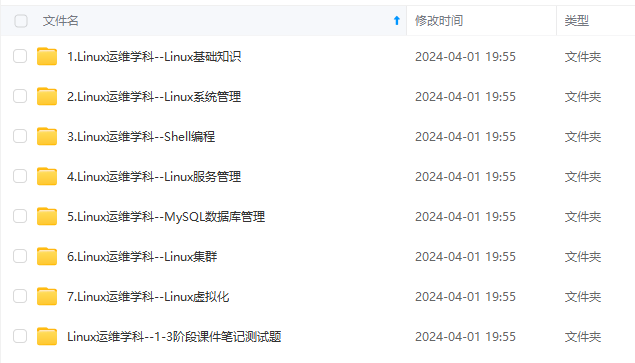

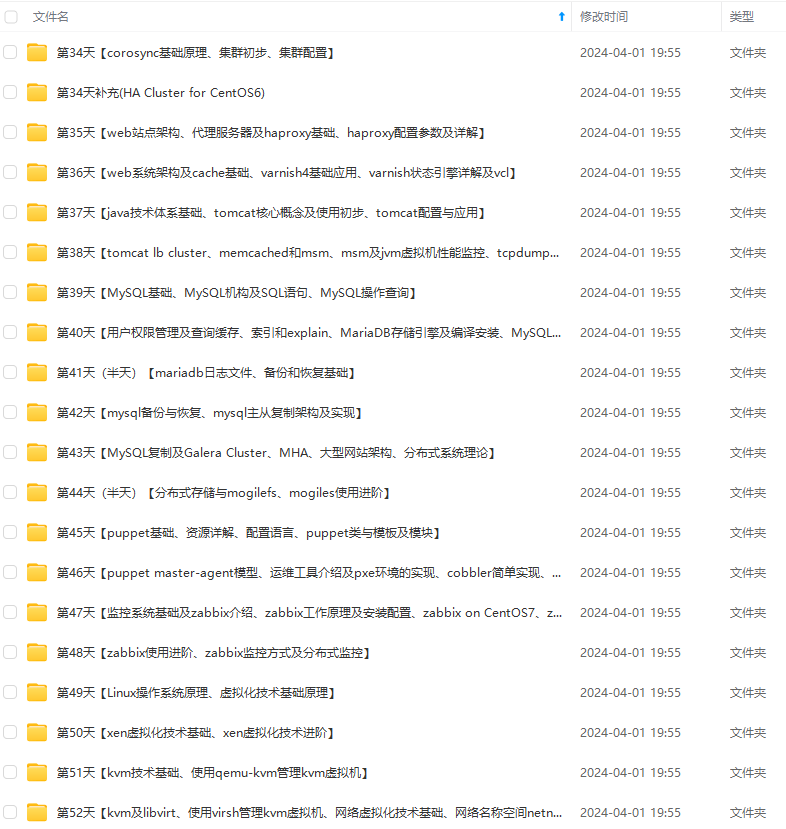
既有适合小白学习的零基础资料,也有适合3年以上经验的小伙伴深入学习提升的进阶课程,涵盖了95%以上运维知识点,真正体系化!
由于文件比较多,这里只是将部分目录截图出来,全套包含大厂面经、学习笔记、源码讲义、实战项目、大纲路线、讲解视频,并且后续会持续更新
829483)]
[外链图片转存中…(img-TikaSOuJ-1714762829484)]
[外链图片转存中…(img-DhrMg6VW-1714762829484)]
既有适合小白学习的零基础资料,也有适合3年以上经验的小伙伴深入学习提升的进阶课程,涵盖了95%以上运维知识点,真正体系化!
由于文件比较多,这里只是将部分目录截图出来,全套包含大厂面经、学习笔记、源码讲义、实战项目、大纲路线、讲解视频,并且后续会持续更新








 本文提供了一套全面的运维技术面试题集,涵盖从基础的Shell、MySQL到高级的K8s技术,以及详细的Linux、Docker等主题。同时,作者分享了系统化的学习资料,包括零基础到进阶课程,旨在帮助IT从业者提升技能和准备面试。
本文提供了一套全面的运维技术面试题集,涵盖从基础的Shell、MySQL到高级的K8s技术,以及详细的Linux、Docker等主题。同时,作者分享了系统化的学习资料,包括零基础到进阶课程,旨在帮助IT从业者提升技能和准备面试。














 2177
2177

 被折叠的 条评论
为什么被折叠?
被折叠的 条评论
为什么被折叠?








